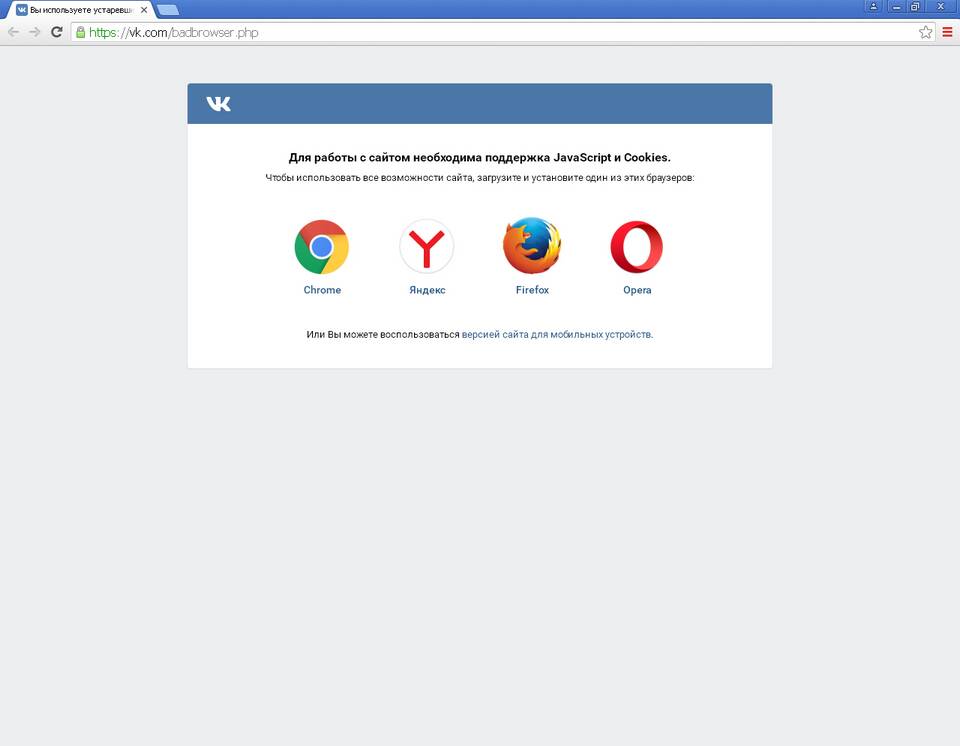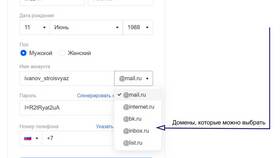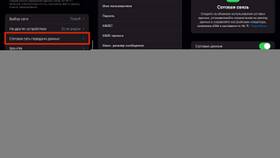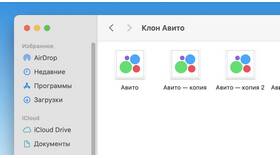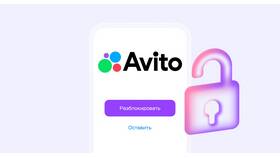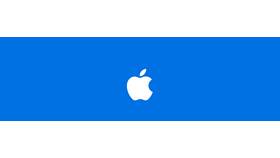JavaScript - важный компонент современных веб-страниц. Рассмотрим процесс активации JavaScript в браузере Google Chrome на разных устройствах.
Содержание
Включение JavaScript в настольной версии Chrome
Пошаговая инструкция:
- Откройте браузер Chrome на компьютере
- Введите в адресной строке:
chrome://settings/content/javascript - Убедитесь, что переключатель "Разрешен" активирован
- Для тонкой настройки нажмите "Добавить" в исключениях
- Перезагрузите браузер для применения изменений
Настройка JavaScript в мобильном Chrome
| Для Android | Для iOS |
|
|
Проверка работы JavaScript
- Откройте консоль разработчика (F12)
- Перейдите на вкладку "Console"
- Введите:
alert('Test') - Если появится всплывающее окно - JavaScript активен
Управление исключениями
| Действие | Инструкция |
| Добавить сайт в исключения | Введите URL в блоке "Разрешить" |
| Заблокировать JavaScript на сайте | Добавьте URL в блок "Блокировать" |
Решение возможных проблем
- Если изменения не применяются:
- Очистите кеш браузера
- Отключите расширения
- Проверьте настройки антивируса
- При ошибках выполнения скриптов:
- Обновите браузер
- Проверьте настройки безопасности
Альтернативные методы доступа
- Через меню: Настройки → Конфиденциальность и безопасность → Настройки сайтов → JavaScript
- Через chrome://flags (экспериментальные настройки)
Правильная настройка JavaScript в Chrome обеспечивает корректную работу современных веб-приложений и интерактивных элементов сайтов.